Rapor Kopyalama ve Düzenleme-I
Kullanıcı isteğine göre rapor tanımlayabilmek için istenilen özelliklere en yakın olan rapor seçilir ve kopyalanır. Kopyalanan rapor üzerinde ilgili alan başlıkları ve alan bilgilerinin getirilerek, yazıcı sayfa düzeni ayarlamaları ve diğer düzenlemeler yapılmaktadır.
Eğer kullanıcının istediği rapor herhangi bir standart rapora benzemiyorsa raporun yeniden oluşturulması gerekmektedir. Bunun için öncelikle raporu oluşturan alanlara uygun SQL sorgusu yazılmalı, sorgu xml belgesi içerisinde sorgu alanına kaydedilmeli ve raporun hangi modülde hangi rapor bölümü altında olması isteniyorsa bu bilgileri içeren xml belgesi de hazılanarak SentezLive program klasörünün içerisine atılmalıdır. Eğer rapor düzenlenmek isteniyorsa 'Düzenle' seçeneği ile açılan ekranda düzenlenmelidir. (Yeni rapor oluşturmak için ilgili dökümana bakınız.)
Kullanıcı rapor düzenlemesi aşağıdaki adımları izleyerek yapılmaktadır;
İlgili menünün altında raporlar sekmesinde standart rapor seçilerek kopyalanır ve kullanıcının isteğine göre özelleştirilir. Kopyalama işleminin tamamlanabilmesi için form başlık ve açıklama bilgilerinin girilmesi gerekmektedir.
Oluşturulan bu raporun tüm şirketler için geçerli olması isteniyorsa tüm şirketler için geçerli kutucuğu işaretlenir.
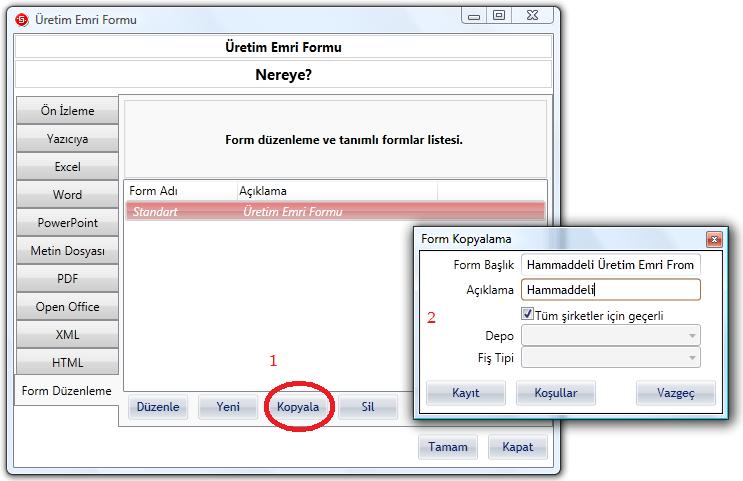
Kopyalanmış olan rapor seçilerek 'Düzenle' butonuna tıklanır ve rapor düzenleme/ tasarım ekranına geçiş yapılır.
 |
Standart raporlar üzerinde düzenleme işlemi yapılmamaktadır. Eğer rapor düzenlenmek isteniyorsa önce kopyalanıp sonra düzenlenmelidir. |
Rapor tasarım ekranı FastReport-isimsiz.frx olarak açılır ve aşağıdaki gibidir.
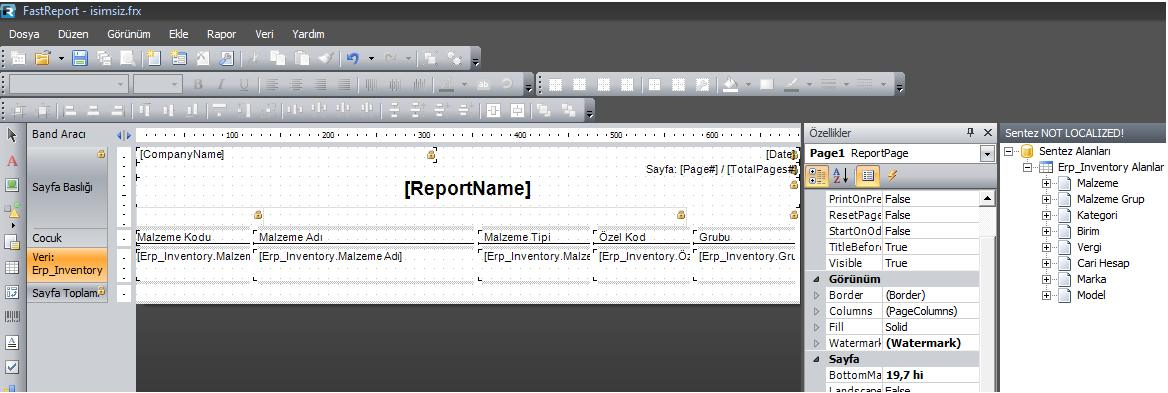
Sayfanın sol yanında çeşitli bant araçları bulunmaktadır. bunlardan Sayfa başlığı; raporun adı, şirket kodu, tarih gibi bilgileri içerir, veri;ekrana getirilmesi istenen dökümlerin alanlarının tanımlandığı kısımdır. Çocuk(Child) bandı ise veri bandında tanımlanan alanları ifade eden alan açıklamasının tanımlandığı kısımdır.
Tasarım ekranı açıldığında sayfanın sağ tarafında Özellikler, Sentez NOT LOCALIZED! ve Rapor Ağacı alanları gelecektir. Eğer bu alanla otomatik olarak gelmezse Görünüm sekmesinden getirilebilir. Özellik paleti sayfaya getirilmesi istenen her bir alanın özelliklerinin ayrı ayrı tanımlandığı kısımdır. Sentez NOT LOCALIZED! paleti raporda görülebilecek alanların bulunduğu kısımdır. Rapor ağacı ise sayfada bulunan alanları belli gruplara ayırarak ağaç yapısı şeklinde görülebildiği kısımdır.
Özellikler
Sayfada bulunan herhangi bir alana tıklandığında özellikler paletinde o alana ait biçimsel özellikler gelmekte ve değişiklik yapılabilmektedir. Örnek: Malzeme kodu alanına tıklanıp özellikler paletinden malzeme kodu altı çizili, bold yazılması vs. sağlanabilir. Seçilen alana göre özellik paleti farklılık göstermeketedir. Bunlardan rapor sayfası(ReportPage) ve alan (TextObject)özelliklerine göre işlevleri aşağıdaki tabloda belirtilmiştir.
| Davranış |
Autowidth |
True seçilirse program içerisinde tanımlı standart uzunluk değerleri aktif olur. |
| |
AutoFormat |
True seçilirse program içerisinde tanımlanmış olan küsürat bilgisi neyse o getirilir. Eğer False seçilirse Veri-Format bölümünden ilgili küsürat bilgisi seçilmelidir. |
| |
AutowidthType |
Code,Unit,Forex vs biri seçilirse alanlar için bu büyüklükte bir genişlik tanımlanmış olur. |
| |
WordWrap |
Bir alanın içeriği çok uzunsa bölerek bir alt satırına yazmasını sağlar. Örn: Uzun olan adres bilgisini tek hücreye 2 satırda yazılması sağlanır.Bu özellik açılırsa(true) bant genişliğinin 2 satırlık yapılması gerekmektedir. |
| |
YazıİleYaz |
Herhangi sayısal bir değerin yazıyla yazdırılmasını sağlar. Örn: Fatura tutarının yazı ile yazdırılması. |
| |
ParaBirimiYaz |
Genel seçilirse program parametrelerinde tanımlanan para birimleri kullanılır, Belge seçilirse döviz tanımlamarı getirilir. |
| Görünüm |
Border |
Kenarlık ekleme ve renginin değiştirilmesini sağlar |
| |
HorzAlign |
Alandaki değerin hizalanmasını sağlar (sol,sağ,merkez,ayarlanmış hizalama) |
| |
Font |
Yazı tipi ve boyutu seçilir |
| |
VertAlign |
Düşey konumlandırmayı sağlar (üstte,ortada,altta) |
| |
Underlines |
True seçilerek alandaki getirilecek değerin altı çizilebilir |
| Sayfa |
Landscape |
Sayfanın yatay veya dikey olarak kullanılmasını sağlar. PaperHeight ve PaperWidth ile sayfanın genişliği ayarlanır, çıktı alınmak istendiğinde otomatik A4 e sığdırılır. |
| Veri |
Format |
Verinin formatının genel, sayı, para, tarih, saat vb. cinsinden tanımlanmasını sağlar. |
| Yerleşim |
Dock |
Bu özellikle left,fill,top,right yerleşim seçeneklerinden biri seçildiyse, rapor çıktısında kullanılmayan alanların(boş) çıkarılarak diğer alanların seçilen yöne doğru kaydırılmasını sağlar. |
| |
Height |
Verinin bulunduğu hücrenin yüksekliğidir. Nokta vuruşlu yazıcıdan çıktı almak için verilerin bulunduğu alan yüksekliklerinin 16,67 nin katı girilmesi önemlidir. |
| |
Width |
Verinin bulunduğu hücrenin genişliğidir. |
| |
Left |
Seçilen alanın sayfanın sol yanına uzaklığını gösterir. |
| |
Top |
Seçilen alanın yerleştirildiği banta bölgesinin, o banta düşey uzaklığını gösterir. |
Seçili alanın yerleşiminin doğru tanımlanmış olması çıktı alındıktan sonra alanların kaymasını engelleyecek ve doğru yerlere oturmasını sağlayacaktır.
Sentez NOT LOCALIZED!
Rapora eklenebilecek alanların başlıklar altında toplandığı palettir. Kopyalanan raporda olmayan bir alan eklenmek isteniyorsa bu paletten seçilerek sürükle bırak özelliği ile rapor sayfasına ilgili alana yerleştirilir. Alanlar bu palette ağaç yapısı şeklide gösterilmekte ve kullanıcı tanımlı alanlar da nereye tanımlandıysa o başlık altında gelmektedir.
Rapor Ağacı
Bu kısımda rapor sayfasının bantlarına getirilen alanların ağaç yapısı şeklinde görülmesini sağlar.